Les scripts d’action sous Illustrator ont la même fonction que sur Photoshop. A savoir, automatiser l’exécution d’une série d’actions.
Depuis le menu Fenêtre de votre menu illustrator, ouvrez le panneau Script d’action.
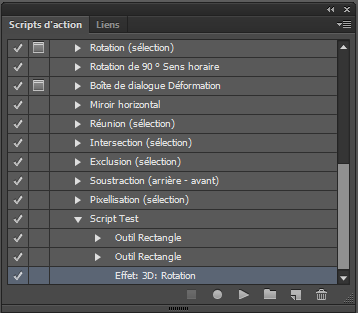 Par défaut, figure déjà un ensemble de scripts d’action proposés par Adobe. Pour les tester, sélectionnez-en un, puis en bas à droite du panneau, cliquer sur le troisième bouton en partant de la gauche.
Par défaut, figure déjà un ensemble de scripts d’action proposés par Adobe. Pour les tester, sélectionnez-en un, puis en bas à droite du panneau, cliquer sur le troisième bouton en partant de la gauche.
Les boutons de gauche à droite:
- Arrêter l’exécution/l’enregistrement, permet de d’interrompre l’exécution d’un script ou bien d’interrompre l’enregistrement d’un script.
- Lancer l’enregistrement. Ce bouton est automatique activé lors de la création d’un nouveau script. Il permet également d’ajouter d’enregistrer de nouvelles actions à un script.
- Exécuter la sélection en cours, permet de lancer le script sélectionné dans le panneau.
- Créer un nouvel ensemble, permet de regrouper les scripts dans un sous-ensemble (ou dossier).
- Créer un nouveau script. Comme son nom l’indique, c’est sur ce bouton qu’il faudra cliquer pour créer un nouveau script.
- Supprimer la sélection, permet de supprimer un script. Une boîte de dialogue demandera la confirmation avant la suppression définitive.
Créer un nouveau script pour automatiser votre tâche illustrator
Pour créer un nouveau script, il suffit de cliquer sur le bouton Créer un nouveau script. La boîte de dialogue ci-dessous apparaît
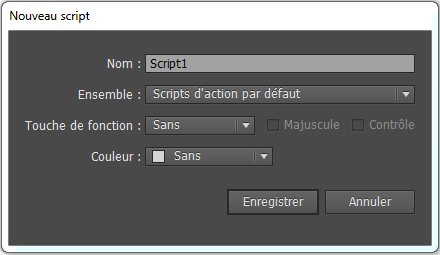 Dans le champ Nom renseignez un nom pour votre script, quant au menu déroulant Ensemble il permet de classer immédiatement votre script dans un sous-ensemble.
Dans le champ Nom renseignez un nom pour votre script, quant au menu déroulant Ensemble il permet de classer immédiatement votre script dans un sous-ensemble.
La touche fonction permet de lancer le script par le billet d’un raccourci clavier. Cette fonction est optionnelle car par défaut les scripts se lancent depuis le panneau Scripts d’actions.
Enfin Couleur, permet de changer la couleur de fond du bouton du script. Pour voir le résultat le Mode Bouton doit être activé: Menu du panneau -> Mode Bouton.
Cliquez sur le bouton Enregistrer pour commencer l’enregistrement du script.
Ajouter une commande de menu non enregistrable
Il n’aura échappé à personne que certaines commandes telles que, les effets, le crayon ou même le dégradé de couleurs ne s’enregistrent pas dans le script d’action sous Illustrator.
Pour les ajouter, allez dans le menu du panneau puis dans Insérer une commande. Exécuter la commande désirée sans tenir compte de la boîte de dialogue (le champ recherche se complète automatiquement). Cliquer sur OK pour valider.
